首页设计(index.html)
(1)Semantic UI的引入及依赖导入
- 在HTML文件的head导入该框架的CSS文件如下:
<link rel="stylesheet" href="https://cdn.jsdelivr.net/npm/[email protected]/dist/semantic.min.css">
- 在HTM文件的body导入依赖:
<script src="https://cdn.jsdelivr.net/npm/[email protected]/dist/jquery.min.js"></script> <script src="https://cdn.jsdelivr.net/npm/[email protected]/dist/semantic.min.js"></script>
- 为了让浏览器打开该页面是达到最佳的适应,可以在文件head加入:
<meta name="viewport" content="width=device-width, initial-scale=1.0">
(2)首页导航栏的设计
- 利用该框架中的 segment 元素设计导航栏,使用container 作为包容器,使用stackable menu 实现手机端的可堆叠式菜单栏
- 导航栏功能分为 首页、分类、标签、关于我、搜索五部分
- segment 原本的颜色为白色,此处为了美观,使用 inverted 进行颜色反转
<!--导航--> <nav class="ui inverted attached segment my-padded-tb-mini"> <div class="ui container"> <div class="ui inverted secondary stackable menu"> <h2 class="ui teal header item">Blog</h2> <a href="#" class="item"><i class="home icon"></i>首页</a> <a href="#" class="item"><i class="idea icon"></i>分类</a> <a href="#" class="item"><i class="tags icon"></i>标签</a> <a href="#" class="item"><i class="info icon"></i>关于我</a> <div class="right item"> <div class="ui icon inverted transparent input"> <input type="text" placeholder="Search..."> <i class="search link icon"></i> </div> </div> </div> </div> </nav>
- 最终导航栏效果如下

(3)中间内容设计
- .中间分为左右两部分,使用框架中的 grid 进行布局,grid 控件一共分为16部分,左边为博客列表,占11份;剩下的5分为右边的分类、标签等功能。
<!-- 左边博客列表 --> <div class="eleven wide column"> ... ... ... <!-- 右边的top ,标签、分类等 --> <div class="five wide column">
(4)左边博客列表设计
- 博客列表同样使用 segment 控件进行设计,为竖向,分为三大部分:博客篇数统计、博客摘要列表、翻页按钮。
- 博客篇数统计:使用 grid 进行布局,左边为标题,右边为篇数
<!-- header --> <div class="ui top attached segment"> <div class="ui middle aligned two column grid"> <div class="column"> <h3 class="ui teal header">博客</h3> </div> <div class="right aligned column"> 共<h3 class="ui orange header my-inline-block my-text-thin"> 18 </h3>篇 </div> </div> </div>
- 接下来是真正的博客摘要部分,也即整个页面的核心部分
- 同样使用 grid 进行左右两边的布局,左边为博客标题及摘要(占11份),右边为插图(占5份),wide 表示将grid 填充满
<div class="ui grid"> <div class="eleven wide column"> ..... ..... <div class="right aligned five wide column">
-
- 左边博客摘要列表设计
- 使用 h3 定义标题,p 定义博客摘要
- 左边博客摘要列表设计
<h3 class="ui header">你真的知道什么是财富自由吗?</h3> <p class="my-text">正确做好任何一件事情的前望是清站、正确的理解目标,而事实是,我们很多人很多时候根本没有对目标正确的定义, 甚至根本从来就没有想过,只是大家都那么做而已……</p>
-
-
- 下方设计有图片缩略图、博文发布日期及浏览次数。使用 item 进行布局
-
<idv class="item"> <img src="./static/images/index-image/001.jpg" alt="" width="100" height="100" class="ui avatar image"> <div class="content"><a href="#" class="header">杨宇航</a></div> </idv> <div class="item"> <i class="calendar icon"></i> 2020-03-08</div> <div class="item"> <i class="eye icon"></i> 5214</div>
-
- 右边博文配图,直接使用 img 插入图片地址即可
<div class="right aligned five wide column"> <a href="#" target="_blank"> <img src="./static/images/index-image/001.jpg" alt="" class="ui rounded image"> </a> </div>
-
- 最终效果如下图
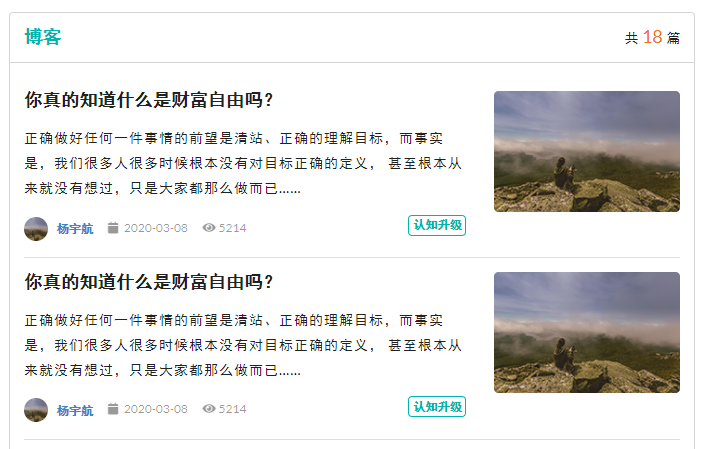
- 博客列表第三部分:翻页按钮
- 使用 bottom 组件进行设计
<!-- footer --> <div class="ui bottom attached segment"> <div class="ui middle aligned two column grid"> <div class="column"> <a href="#" class="ui mini teal basic button">上一页</a> </div> <div class="right aligned column"> <a href="#" class="ui mini teal basic button">下一页</a> </div> </div> </div>
-
- 效果如下

(5)右边分类设计
采用 segment 控件设置,左边为分类图标,右边为 More >> 按钮,下方使用 vertical menu 展示分类列表,在每个分类的右边使用 label 插入对应的博文数量
<!-- 分类 --> <div class="ui segment"> <div class="ui secondary segment"> <div class="ui two column grid"> <div class="column"> <i class="idea icon"></i>分类 </div> <div class="right aligned column"> <a href="#" target="_blank">More<i class="angle double right icon"></i></a> </div> </div> </div> <div class="ui teal segment"> <div class="ui fluid vertical menu"> <a href="#"class="item"> 学习日志 <div class="ui teal basic left pointing label">13</div> </a> <a href="#"class="item"> 学习感悟 <div class="ui teal basic left pointing label">13</div> </a> <a href="#"class="item"> 随笔集 <div class="ui teal basic left pointing label">13</div> </a> <a href="#"class="item"> 杂谈 <div class="ui teal basic left pointing label">13</div> </a> <a href="#"class="item"> 技术 <div class="ui teal basic left pointing label">13</div> </a> <a href="#"class="item"> 其他 <div class="ui teal basic left pointing label">13</div> </a> </div> </div> </div>
效果如下图:

(6)右边标签、最新推荐设计:原理与上方分类的设计思路大同小异
<!-- 标签 --> <div class="ui segment my-margin-top-large"> <div class="ui secondary segment"> <div class="ui two column grid"> <div class="column"> <i class="tags icon"></i>标签 </div> <div class="right aligned column"> <a href="#" target="_blank">More<i class="angle double right icon"></i></a> </div> </div> </div> <div class="ui teal segment"> <a href="#" target="_blank" class="ui teal basic left pointing label my-margin-tb-tiny"> Ruby <div class="detail">5</div> </a> <a href="#" target="_blank" class="ui teal basic left pointing label my-margin-tb-tiny"> JAVA <div class="detail">5</div> </a> <a href="#" target="_blank" class="ui teal basic left pointing label my-margin-tb-tiny"> C <div class="detail">5</div> </a> <a href="#" target="_blank" class="ui teal basic left pointing label my-margin-tb-tiny"> C++ <div class="detail">5</div> </a> <a href="#" target="_blank" class="ui teal basic left pointing label my-margin-tb-tiny"> Python <div class="detail">5</div> </a> <a href="#" target="_blank" class="ui teal basic left pointing label my-margin-tb-tiny"> Go <div class="detail">5</div> </a> <a href="#" target="_blank" class="ui teal basic left pointing label my-margin-tb-tiny"> C# <div class="detail">5</div> </a> <a href="#" target="_blank" class="ui teal basic left pointing label my-margin-tb-tiny"> Object C <div class="detail">5</div> </a> </div> </div> <!-- 最新推荐 --> <div class="ui segment my-margin-top-large"> <div class="ui secondary segment"> <i class="bookmark icon"></i>最新推荐 </div> <div class="ui segment"> <a href="#" target="_blank" class="my-black my-text-thin">用户故事(User Story)</a> </div> <div class="ui segment"> <a href="#" target="_blank" class="my-black my-text-thin">用户故事(User Story)</a> </div> <div class="ui segment"> <a href="#" target="_blank" class="my-black my-text-thin">用户故事(User Story)</a> </div> <div class="ui segment"> <a href="#" target="_blank" class="my-black my-text-thin">用户故事(User Story)</a> </div> </div>
效果如下图:
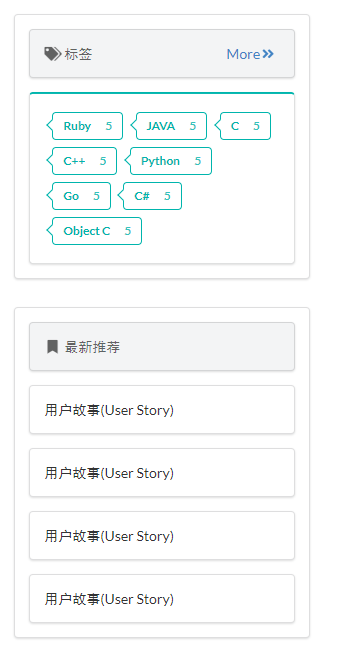
(7)右边关于我设计
使用 horizontal divider 划水平线,然后使用 img 插入个人二维码
<!-- 二维码 --> <h4 class="ui horizontal divider header my-margin-top-large">扫码关注我</h4> <div class="ui centered card my-margin-top-large" style="width: 11em"> <img src="./static/images/we-chat.png" alt="" class=" ui rounded image">
效果如下:

(8)网页页脚设计
页脚依然采用 grid ,分为二维码(3份)、最新博客(3份)、联系方式(4份)、自我介绍(6份)四个部分
二维码使用 img 插入,最新博客及联系方式采用 a 标签,自我介绍使用 p 标签
最后使用 p 标签加入Copyright 等内容即可
<!--底部footer--> <footer class="ui inverted vertical segment my-padded-massive"> <div class="ui center aligned container"> <div class="ui inverted divided grid"> <div class="three wide column"> <div class="ui inverted link list"> <div class="item"> <img src="./static/images/we-chat.png" class="ui rounded image" alt="" style="width: 110px"> </div> </div> </div> <div class="three wide column"> <h4 class="ui inverted header my-text-spaced my-text-lined my-opacity-mini">最新博客</h4> <div class="ui inverted link list"> <a href="#" class="item">用户故事(User Story)</a> <a href="#" class="item">用户故事(User Story)</a> <a href="#" class="item">用户故事(User Story)</a> </div> </div> <div class="four wide column"> <h4 class="ui inverted header my-text-spaced my-text-lined my-opacity-mini">联系我</h4> <div class="ui inverted link list"> <a href="#" class="item">Email:[email protected]</a> <a href="#" class="item">QQ:1667191252</a> <a href="#" class="item">微博:九霄云外的天草</a> </div> </div> <div class="six wide column"> <h4 class="ui inverted header my-text-spaced my-text-lined my-opacity-mini">My Blog</h4> <p class="my-opacity-mini my-text-lined">这里是我的个人博客、会分享我学习编程过程中的经理和心得,希望可以给来到这里的人带来帮助...</p> </div> </div> <div class="ui inverted section divider "></div> <p class="my-text-thin my-text-spaced my-text-lined my-opacity-mini">Copyright © 2020 skg-xsn Designed by skg-xsn</p> </div> </footer>
效果如下:

(9)手机端的页面处理
由于手机端屏幕变窄,会导致显示不正确,因此需要改变源代码:
- 对于导航页按钮,只需要给 grid 控件加上 stackable 属性即可
<div class="ui inverted secondary stackable menu">
- 对于博客列表,依然是一样的处理方式,并且使用 mobile revered 可以实现图片显示在文章上方
<!-- content --> <div class="ui attached segment"> <div class="ui padded vertical segment my-padded-tb-middle"> <div class="ui mobile reversed stackable grid">
- 对于右边的分类、标签、最新推荐、页脚等,一样的处理方式,均在 grid 前方加上 stackable 即可,最终结果如下:


- 如果想让手机端的导航菜单栏不是全部显示,只显示菜单栏按钮,点击按钮时才会全部显示出来,可以使用该框架自带方法进行:
-
- 先在导航栏里增加一个菜单功能按钮,然后在按钮的 class 属性里自定义 显示和隐藏的CSS样式
<!-- 手机端菜单栏按钮 --> <a href="#" class="ui black icon button my-right-top my-mobile-show"> <i class="sidebar icon"></i> </a>
/* ----------- position ------------*/
.my-right-top {
position: absolute !important;
top: 0 !important;
right: 0 !important;
}
/* ------------ menu hide mobile ---------*/
.my-mobile-show {
display: none !important;
}
@media screen and (max-width: 600px) {
.my-mobile-hide {
display: none !important;
}
.my-mobile-show {
display: block !important;
}
}
-
- 接着想实现在手机端点击菜单按钮,才会显示导航功能,可以在定义的按钮里添加 class 属性,命名为 menu toggle,并且在四个导航功能及搜索框的 class 属性定义一个 my-item,以方便用框架自带功能实现
<!-- 修改后的导航栏 --> <div class="ui inverted secondary stackable menu"> <h2 class="ui teal header item">Blog</h2> <a href="#" class="my-item item my-mobile-hide"><i class="home icon"></i>首页</a> <a href="#" class="my-item item my-mobile-hide"><i class="idea icon"></i>分类</a> <a href="#" class="my-item item my-mobile-hide"><i class="tags icon"></i>标签</a> <a href="#" class="my-item item my-mobile-hide"><i class="info icon"></i>关于我</a> <div class="right my-item item my-mobile-hide"> <div class="ui icon inverted transparent input"> <input type="text" placeholder="Search..."> <i class="search link icon"></i> </div> </div> </div> <!-- 手机端菜单栏按钮 --> <a href="#" class="ui menu toggle black icon button my-right-top my-mobile-show"> <i class="sidebar icon"></i> </a>
<!-- 添加到 body 最下方 --> <script> $('.menu.toggle').click(function () { $('.my-item').toggleClass('my-mobile-hide'); }) </script>
手机端点击前的效果:

手机端点击后的效果:

(10)细节优化
- 导航栏再添加一个“归档”按钮,图标变小
<a href="#" class="my-item item my-mobile-hide"><i class="mini home icon"></i>首页</a> <a href="#" class="my-item item my-mobile-hide"><i class="mini idea icon"></i>分类</a> <a href="#" class="my-item item my-mobile-hide"><i class="mini tags icon"></i>标签</a> <a href="#" class="my-item item my-mobile-hide"><i class="mini clone icon"></i>归档</a> <a href="#" class="my-item item my-mobile-hide"><i class="mini info icon"></i>关于我</a>
- 背景看起来太白,和主页面区分不明显,在CSS中改变背景颜色
body {
background-color: rgb(20, 20, 20);
}
至此,博客首页完成,接下来会继续更新详情页的开发思路及流程...